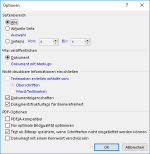Dreadinator
Cadet 4th Year
- Registriert
- Sep. 2009
- Beiträge
- 68
Hallo,
ich habe seit einigen tagen ein für mich nicht lösbares Problem.
Wenn ich aus Word, Excel einen PDF Druck mache, kommt das PDF nur Schwarz/Weiß...
In Vorschau alles farbig, Endergebnis aber nicht.
Auch ein Ausdruck mit PDF24 Drucker nur SW. In PDF 24 Creator Vorschau ist noch alles farbig, aber als PDF SW. Wenn ich den Druck als bspw. JPEG/PNG mache kommt es farbig an.
Ich habe Win 10 und Office 365. In meinen Farbeinstellungen schien nichts verändert, alles auf standard.
Habt ihr eine Idee wie ich den Fehler beheben kann?
Vielen Dank,
Dreadi
ich habe seit einigen tagen ein für mich nicht lösbares Problem.
Wenn ich aus Word, Excel einen PDF Druck mache, kommt das PDF nur Schwarz/Weiß...
In Vorschau alles farbig, Endergebnis aber nicht.
Auch ein Ausdruck mit PDF24 Drucker nur SW. In PDF 24 Creator Vorschau ist noch alles farbig, aber als PDF SW. Wenn ich den Druck als bspw. JPEG/PNG mache kommt es farbig an.
Ich habe Win 10 und Office 365. In meinen Farbeinstellungen schien nichts verändert, alles auf standard.
Habt ihr eine Idee wie ich den Fehler beheben kann?
Vielen Dank,
Dreadi